如何解决win10笔记本电脑亮度调节不见了的问题
更新时间:2021-04-13 16:31:11作者:fang
在使用电脑时对于显示器的亮度需求每个人都有所不同,我们会根据自己的实际情况进行屏幕亮度的调整。不过有使用win10笔记本的用户近日在操作时,却遇到了亮度调节不见了的问题,不知道怎么回事,也不清楚如何解决,对此今天本文为大家带来的就是win10笔记本电脑亮度调节不见了的详细解决方法。
推荐下载:系统之家win10专业版
解决方法如下:
1、用鼠标右键点击桌面左下角的开始按钮,在弹出的菜单中选择“设置”菜单项。
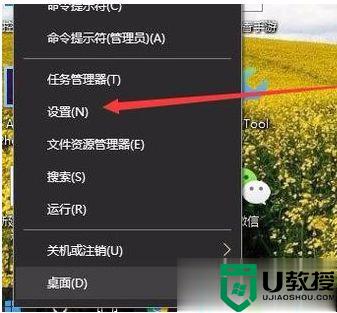
2、这时会打开Windows10的设置窗口,点击窗口中的“系统”图标。
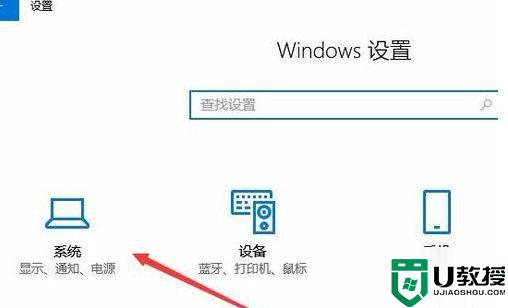
3、在打开的Windows系统设置窗口中,点击左侧边栏的“显示”菜单项,在右侧窗口中点击“显示适配器属性”快捷链接。
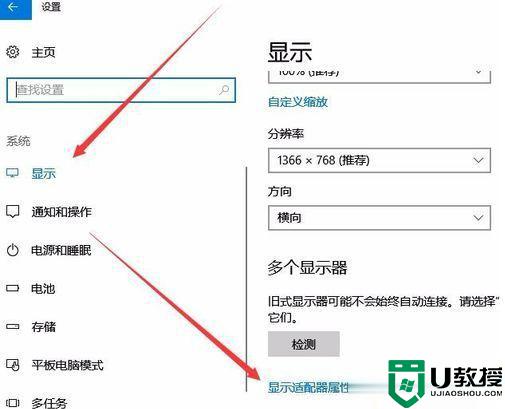
4、这时就会打开显卡的属性窗口,点击窗口中的“英特尔核显控制面板”选项卡。
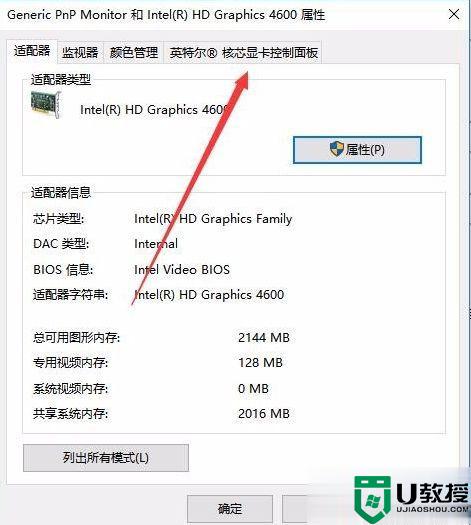
5、在打开的窗口中点击“图形属性”按钮即可。
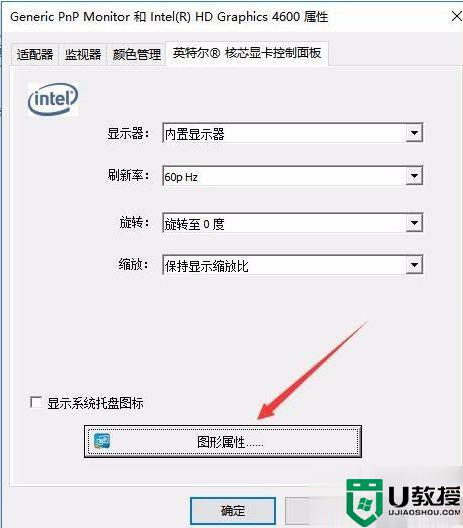
6、这时就可以打开显示的控制面板窗口,点击窗口的“显示器”图标。

7、在打开的显示器控制面板窗口中,点击左侧边栏的“颜色设置”菜单项。
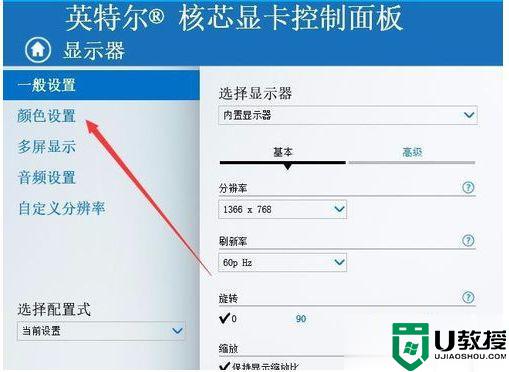
8、在右侧窗口中就可以看到一个亮度调整的滑块了,通过拖动滑块即可方便的调整显示器的亮度了。
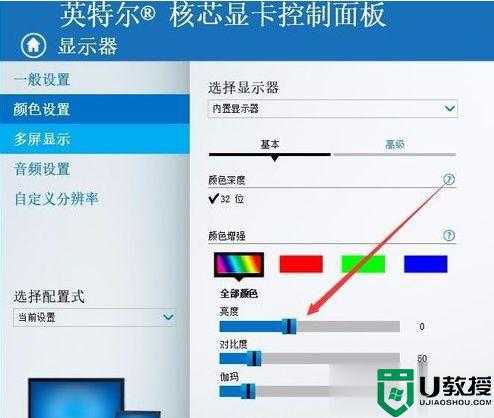
关于win10笔记本电脑亮度调节不见了的详细解决方法就为大家分享到这里啦,希望可以帮助到大家哦。
如何解决win10笔记本电脑亮度调节不见了的问题相关教程
- 笔记本win10亮度调节不见了怎么办 笔记本win10系统亮度调节消失了如何处理
- win10亮度调节消失怎么办 win10亮度调节不见了如何恢复
- win10调节屏幕亮度不见了怎么回事 windows10屏幕亮度调节不见了如何解决
- 如何解决win10笔记本除了c盘其他盘都不见了的问题
- 如何解决win10笔记本拔掉电源亮度变暗的问题
- Win10专业版亮度调节不见了 Win10更新后亮度无法调节
- 笔记本win10电脑亮度调节失灵怎么办 win10笔记本亮度调节无效修复方法
- 笔记本f11无法调亮度win10怎么回事 笔记本f11不能调节亮度如何修复win10
- win10系统的笔记本怎么调节屏幕不亮 win10笔记本电脑屏幕总调不亮的解决方法
- Win7亮度调整按钮不见了怎么办 Win7亮度调整按钮不见了的解决方法 系统之家
- Win11如何替换dll文件 Win11替换dll文件的方法 系统之家
- Win10系统播放器无法正常运行怎么办 系统之家
- 李斌 蔚来手机进展顺利 一年内要换手机的用户可以等等 系统之家
- 数据显示特斯拉Cybertruck电动皮卡已预订超过160万辆 系统之家
- 小米智能生态新品预热 包括小米首款高性能桌面生产力产品 系统之家
- 微软建议索尼让第一方游戏首发加入 PS Plus 订阅库 从而与 XGP 竞争 系统之家
热门推荐
win10系统教程推荐
- 1 window10投屏步骤 windows10电脑如何投屏
- 2 Win10声音调节不了为什么 Win10无法调节声音的解决方案
- 3 怎样取消win10电脑开机密码 win10取消开机密码的方法步骤
- 4 win10关闭通知弹窗设置方法 win10怎么关闭弹窗通知
- 5 重装win10系统usb失灵怎么办 win10系统重装后usb失灵修复方法
- 6 win10免驱无线网卡无法识别怎么办 win10无法识别无线网卡免驱版处理方法
- 7 修复win10系统蓝屏提示system service exception错误方法
- 8 win10未分配磁盘合并设置方法 win10怎么把两个未分配磁盘合并
- 9 如何提高cf的fps值win10 win10 cf的fps低怎么办
- 10 win10锁屏不显示时间怎么办 win10锁屏没有显示时间处理方法

